Инструментът PC Health Check е проектиран за Windows 10 нагоре
- Приложението PC Health Check позволява достъп до цялостното му състояние и производителност и показва диагностичните резултати.
- За съжаление PC Health Check не работи на Windows 7, но има диагностична функция, която ви помага да наблюдавате вашия компютър.
- Можете да генерирате отчет за здравето на системата в Windows 7 чрез инструмента за наблюдение на производителността.
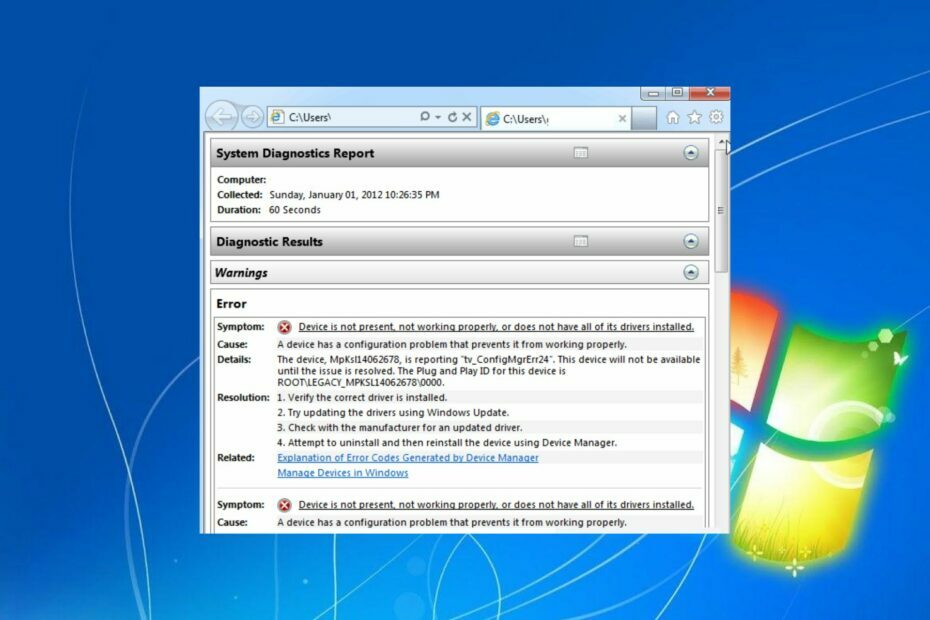
хИНСТАЛИРАЙТЕ КАТО КЛИКНЕТЕ ВЪРХУ ИЗТЕГЛЯНЕ НА ФАЙЛА
СПОНСОРИРАНА
- Изтеглете Fortect и го инсталирайте на вашия компютър.
- Стартирайте процеса на сканиране на инструмента за да търсите повредени файлове, които са източникът на вашия проблем.
- Щракнете с десния бутон върху Старт на ремонта така че инструментът да може да стартира алгоритъма за фиксиране.
- Fortect е изтеглен от 0 читатели този месец, оценени с 4,4 на TrustPilot
PC Health Check предоставя на потребителите диагностични отчети за хардуера, софтуера и системните настройки на техния компютър. За потребителите на Windows 7 обаче е невъзможно да стартират програмата поради проблеми със съвместимостта. Следователно това ръководство ще обсъди извършването на проверка на здравето на Windows 7.
Освен това имаме изчерпателна статия за PC Health Check не се отваря и как да коригирате проблема на вашия компютър.
PC Health Check работи ли на Windows 7?
Официалният инструмент на Microsoft за PC Health Check е несъвместим с Windows 7. Инструментът е проектиран за Windows 10, за да помогне на потребителите да определят дали тяхната система отговаря на минималните изисквания за надграждане до Windows 11.
Фокусът на Microsoft се измести към по-новите операционни системи, тъй като Windows 7 достигна края на поддръжката си на 14 януари 2020 г. Следователно инструментът PC Health Check не е предназначен за Windows 7 и може да не предостави точна информация или да не функционира правилно на тази операционна система.
Въпреки това, Windows 7 има диагностична функция, която ви помага да поддържате вашия компютър да работи гладко и без грешки. Мониторът на ресурсите и производителността предоставя изчерпателна информация за вашия процесор, памет, мрежови връзки и разнообразие от други системи във вашия компютър.
Вижте нашата публикация за изтегляне на PC Health Check за да тествате вашия компютър с Windows 11.
Как да стартирам проверка на здравето на Windows 7?
Използвайте монитора на производителността
- Щракнете с левия бутон върху Започнете бутон, вид perfmon в лентата за търсене и щракнете върху perfmon.exe за стартиране на Монитор на производителността.
- Разширете Инструменти за наблюдение в лявата странична лента, след което щракнете Монитор на производителността.
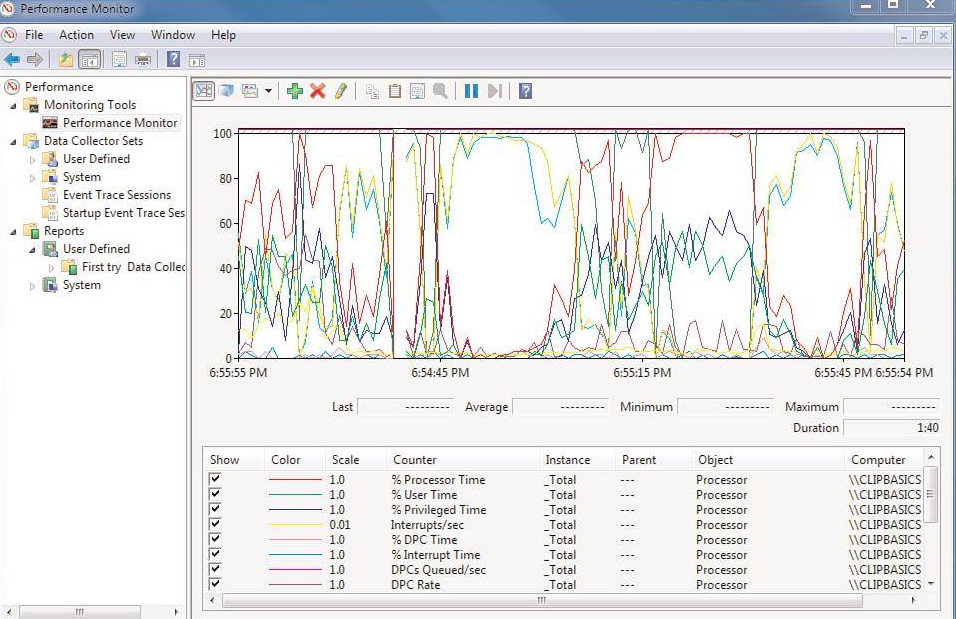
- В лентата с инструменти на прозореца Performance Monitor щракнете върху зелената икона със знак плюс с етикет Нов за създаване на нов брояч на производителност.
- Осигурете Използвайте местни компютърни броячи е избрана опция.
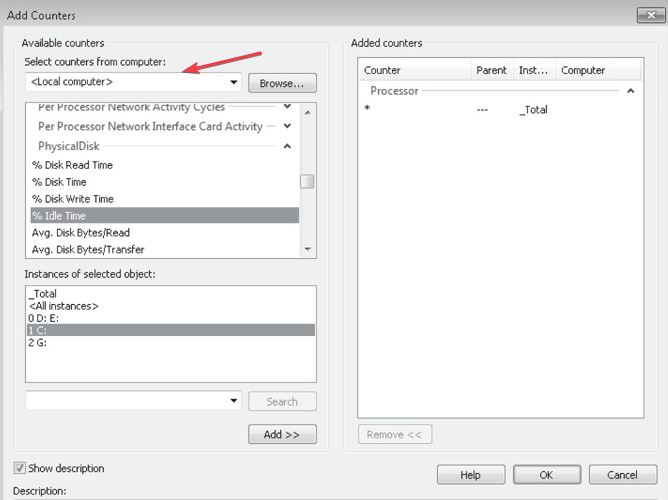
- Превъртете надолу списъка с броячи и намерете Системна диагностика под Диагностика раздел.
- Разгънете System Diagnostics и поставете отметка в квадратчето до Здраве на системата.
- Щракнете върху Добавете в долната част на прозореца и затворете прозореца Добавяне на броячи.
- Щракнете с десния бутон върху Здраве на системата и изберете Започнете от контекстното меню.
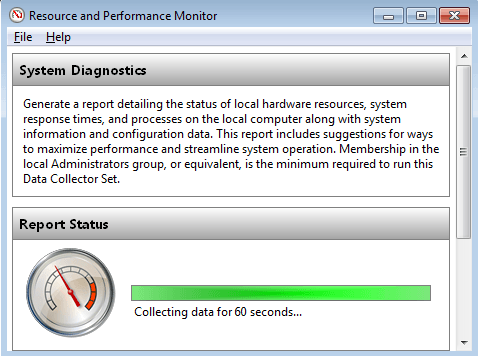
- След като събирането на данни приключи, щракнете с десния бутон върху Здраве на системата отново и изберете Спри се.
- За да видите генерирания отчет за здравето на системата, разгънете Доклади в лявата странична лента на Монитор на производителността прозорец.
- Под Отчети разгънете Система и след това щракнете върху Системна диагностика.
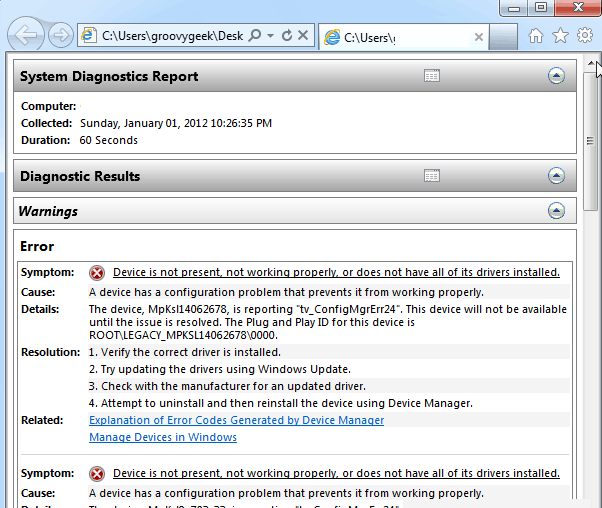
В главния прозорец ще видите резюме на отчета за здравето на системата и подробна информация за различните компоненти на системата.
- Как да деактивирате завинаги картината в картината в Windows 11 [за цялата система]
- Xbox конзола от следващо поколение: Всичко, което трябва да знаете за нея
- Microsoft дава възможност за по-бързи научни открития с DeepSpeed4Science
- Поправка: NAS устройството не се показва в Windows 11
Освен това може да се интересувате от нашето подробно ръководство за това какво да правите, ако Приложението PC Health Check не е инсталирано на вашия компютър с Windows.
Ако имате допълнителни въпроси или предложения относно това ръководство, любезно ги пуснете в секцията за коментари по-долу.

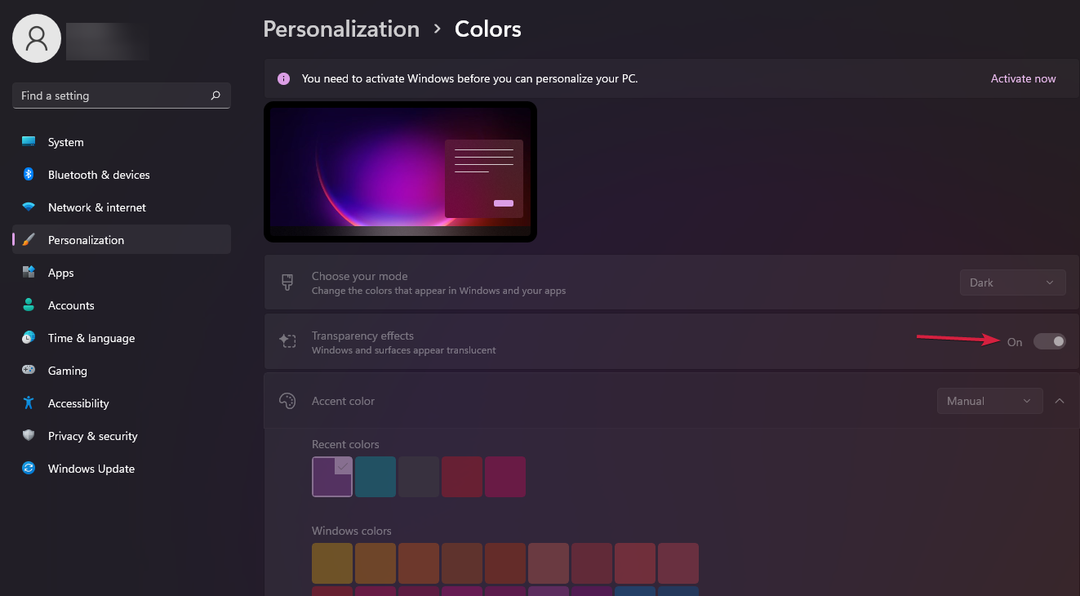
![I 7 Migliori Modelli di Regole per Discord [Elenco 2023]](/f/59ff05b688ab2f74c8950e14fa81ebd1.png?width=300&height=460)